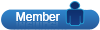Setup Bill Board (SBB)
Setup Bill Board (SBB)
27/12/2009, 3:18 pm
Setup Bill Board (SBB) - màn hình cài đặt của WinXP, thoạt nghe
thì nó có vẻ xa lạ với nhiều người, hoặc cũng có thể … cũ
rích đối với những người thường xuyên cài WinXP
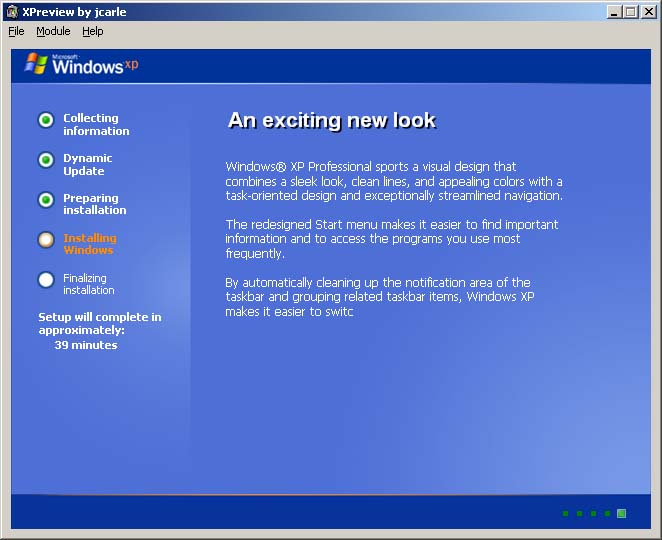
Nhưng
mình dám chắc là bạn chưa bao giờ nghĩ rằng, màn hình chán
phèo (xanh lè) SBB trên, có thể thay đổi giống như hình dưới
đây:
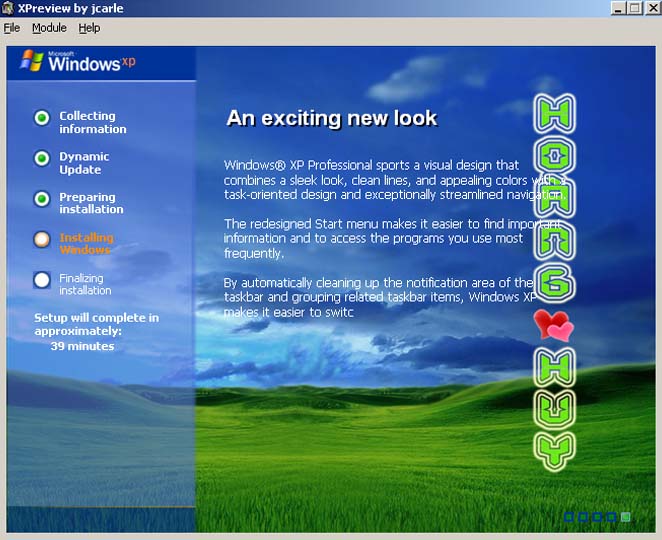
1/ Quá tuyệt ! Để làm được như vậy, mình phải chuẩn bị những gì ?
- Bạn phải có những thành phần sau trước khi bắt đầu công việc
+ 3 file: SYSSETUP.DL_, WINNT32U.DLL, WINNTBBU.DL_, STRINGS.XML
+ 1 file ảnh thiệt hấp dẫn, có độ phân giải 800x600, định dạng BMP
+ Trình ResEdit 2.1
+ Trình .NET Framework
+ Trình XPPreview 1.0 4250
+ Trình Compression Bin 1.2 4238
+ Trình ColorChanger
- 3 file được đề cập ở trên, bạn có thể tìm thấy dễ dàng trong thư mục I386 của WinXP (bất kỳ phiên bản nào)
-
Trình ResEdit, nếu bạn đã từng dùng qua 2 phần mềm Resource
Hacker và Restorator, bạn sẽ thấy chúng & ResEdit có cùng 1
công dụng là thay đổi nội dung của các file DLL. Nhưng ở đây,
tôi khuyên bạn dùng ResEdit bởi lẽ nó có giao diện cực kỳ thân
thiện.
- Riêng các chương trình XPPreview, Compression Bin &
ColorChanger, xin lưu ý với bạn là chúng không bắt buộc phải
có. muốn cài đượcDo các chương trình này được lập trình trên
nền .NET nó, bạn phải có .NET Framework.
2/ Bắt đầu từ đâu ?
- Quan sát cả 2 hình SBB trên, bạn dễ dàng nhận thấy rằng, chúng được chia thành 2 frame (khung).
+ Frame trái hiển thị những dòng chữ giúp cho người dùng biết được quá trình cài đặt đang diễn ra đến đâu.
+ Frame phải hiển thị 1 số dòng giới thiệu, & phần lớn SBB thể hiện ở đây
-
Theo mình, việc thay đổi SBB (frame phải) là việc rất dễ, còn việc thay
đổi các dòng hiển thị (frame trái) mới là vấn đề then chốt
Cái hay ở
đây là, bạn có thể thay đổi nội dung của những dòng này theo ý thích
của mình, thậm chí bằng tiếng Việt !!! Tôi lấy thí dụ, cả 2 SBB trên
đều có dòng “Installing Windows”, bạn có thể thay đổi nó thành “Đang
cài Win” chẳng hạn !.
3/ Bắt đầu từ cái dễ nhất trước: Thay đổi SBB (frame phải)
+ File cần xử lý: WINNTBBU.DL_, 1 file ảnh
-
Có thể có 1 số bạn chưa biết & sẽ hỏi rằng: file có phần mở rộng
.DL_ này có ý nghĩa gì ? Thông thường, chỉ thấy có những file .DLL
thôi. Chúng có liên hệ gì với nhau không ?
- Câu trả lời là có. Thực
chất, .DL_ là do file .DLL bị nén lại mà thành (chứ không phải đổi từ
.DL_ thành .DLL đâu kích thước của file .DL_ sẽ nhỏ hơn rất nhiềubạn).
Dĩ nhiên, do là file nén so với .DLL, mặc khác, trong những bộ cài đặt,
file .DL_ còn được xem như 1 bản sao lưu dự phòng cho file .DLL.
- Vấn đề ở đây là: Nó được tạo ra bằng cách nào & Làm cách nào để giải nén nó ?
Đến đây, bạn sẽ phải làm quen với 2 lệnh DOS sau:
Code:
+ Lệnh 1:expand -r .DL_
+ Lệnh 2:makecab .DLL
-
Với lệnh 1, lệnh expand (không phải là extract đâu nha bạn) sẽ giải nén
file .DL_ thành .DLL (-r dùng để loại bỏ thuộc tính chỉ đọc (read-only)
của file .DLL được giải nén ra, có như vậy, bạn mới có thể tiến hành
chỉnh sửa nội dung của file này được)
- Với lệnh 2, lệnh makecab sẽ nén file .DLL trở lại thành file .DL_
- Hình minh họa trên cho thấy, lệnh expand đã giải nén file .DL_ thành .DLL (kích thước file sau khi giải nén lớn hơn đến 268%)
-
Bạn đặt file WINNTBBU.DLL vào 1 thư mục nào đó, giả sử là C:\SBB (kể từ
bây giờ, đây cũng chính là thư mục mà chúng ta sẽ làm việc). Còn file
WINNTBBU.DL_ không còn tác dụng gì nữa, bạn có thể bỏ đi.
- Khởi động trình ResEdit, chương trình có giao diện như sau:
+ Nút Open … => mở file WINNTBBU.DLL ở trên => tiến hành sửa đổi nội dung file
+
Bên frame trái, chọn Bitmap\103 (1033) => nhấn Replace => chọn
file ảnh đã chuẩn bị sẵn (nhất thiết phải là định dạng .BMP) => Save
lại
- Đến đây, một vấn đề khác cũng khá quan trọng là,
trường hợp: bức ảnh hấp dẫn mà bạn chuẩn bị có màu nền
trùng với màu các dòng hiển thị (frame trái) bạn sẽ không
thấy được những dòng chữ đó. Để khắc phục tình trạng này,
bạn có thể dùng trình ColorChanger.
+ Mục Browse: chỉ đường dẫn đến file WINNTBBU.DLL
+ Sau khi chỉnh màu ưng ý, nhấn Apply để hoàn tất
4/ Làm sao để xem kết quả ?
- Dùng trình XPPreview
5/ Sau cùng là cái khó nhất: Thay đổi các dòng hiển thị (frame trái)
+ File cần xử lý: SYSSETUP.DL_, WINNT32U.DLL & STRINGS.XML
-
Trước tiên, bạn hãy xem lại H1 & H2 rồi so sánh. Ở H1, góc
trái-trên của SBB có dòng Microsoft Windows XP, trong khi đó H2 thì
không. Để bỏ dòng chữ đó đi, bạn tiến hành làm như sau (nếu không
thích, muốn giữ nguyên, bạn có thể bỏ qua mục này):
Mở ResEdit => Open => chọn lại WINNTBBU.DLL => (frame trái) String Table\1033
Chọn tiếp Replace => chọn file STRINGS.XML => Save lại
- Tiến hành giải nén cho file SYSSETUP.DL_ (xem lại mục 3) & cũng đặt file SYSSETUP.DLL vào C:\SBB.
- Dùng ResEdit mở SYSSETUP.DLL => (frame trái) String Table\1033
+
(Frame phải) Lưu ý những dòng: ,
trong đó, bạn có thể thay thế xxxxx xxxxx xxxxx bằng 1 nội dung bất kỳ,
có thể gõ tiếng Việt. Nhưng xin lưu ý cho là, nếu bạn gõ tiếng Việt,
hãy chọn bảng mã Unicode tổ hợp thì sẽ ít xảy ra lỗi hơn.
+ Sau khi chỉnh sửa hoàn tất => Save lại
- Làm tương tự đối với file WINNT32U.DLL
6/ Vậy đã hoàn chỉnh chưa ?
Về cơ bản thì bạn đã làm xong phần quan trọng nhất, chỉ còn 2 thao tác rất rất nhỏ nữa thôi.
- Tiến hành nén 2 file WINNTBBU.DLL & SYSSETUP.DLL (trong C:\SBB) trở lại thành WINNTBBU.DL_ & SYSSETUP.DL_
+
Như đã trình bày ở trên (mục 3), ngược lại với lệnh expand
(giải nén) là lệnh makecab (nén). Mình lấy file WINNTBBU.DLL
làm mẫu. Để nén file này, mình sẽ làm như sau:
(xem lại cú pháp lệnh makecab ở mục 3)
+
Tuy nhiên, file nén ra bởi lệnh makecab sẽ không hoàn hảo lắm.
Không hoàn hảo ở đây có nghĩa là, file sau khi nén sẽ có kích
thước vẫn còn tương đối lớn. Bởi do mặc định, lệnh makecab sẽ
nén file với
tỷ lệ trung bình. Do đó, có 1 giải pháp triệt
để hơn, đó là dùng trình Compression Bin => file sẽ được nén
với tỷ lệ cao nhất có thể.
Giao diện chương trình cực kỳ
đơn giản, rất dễ sử dụng. Chỉ việc kéo & thả file cần
nén vào chương trình, phần còn lại, chương trình sẽ tự lo
liệu.
- Cuối cùng, sau khi đã có trong tay 3 file là:
WINNT32U.DLL, WINNTBBU.DL_ & SYSSETUP.DL_
Bạn tiến hành copy chúng trở lại vào thư mục I386 của WinXP, rồi tiến hành ghi ra đĩa.
Thanks
Lời kết:
1
thủ thuật nhỏ, 1 ít công sức, 1 chút sáng tạo (chọn những
tấm hình hấp dẫn, hoà hợp màu chữ & màu nền SBB, biên
tập những dòng hiển thị), chắc chắn, bạn sẽ làm ra 1 kỳ
tích. Quá trình cài đặt WinXP sẽ không còn tẻ nhạt, nhàm
chán với 1 màn hình xanh lè như ngày nào nữa, thay vào đó là
1 tấm hình thật hấp dẫn mà bạn yêu thích.
Chúc bạn thành công
Thân chào.
Cái này là do 1 thành viên trong 4rum 12b1 làm , có théc méc j thì các bạn pm nha
thì nó có vẻ xa lạ với nhiều người, hoặc cũng có thể … cũ
rích đối với những người thường xuyên cài WinXP
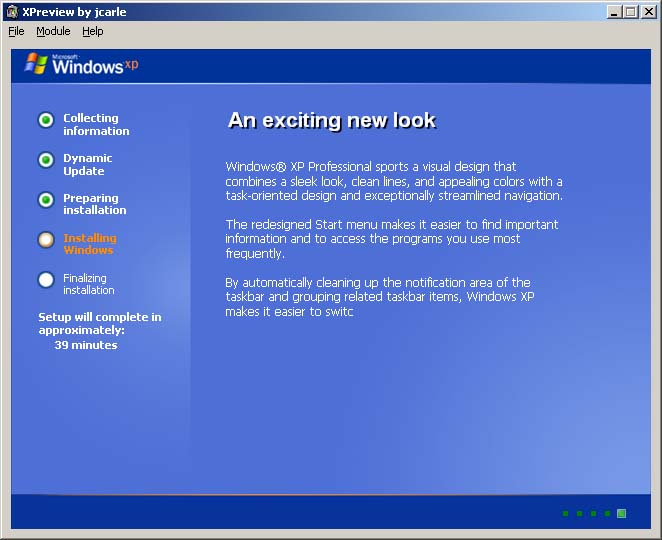
Nhưng
mình dám chắc là bạn chưa bao giờ nghĩ rằng, màn hình chán
phèo (xanh lè) SBB trên, có thể thay đổi giống như hình dưới
đây:
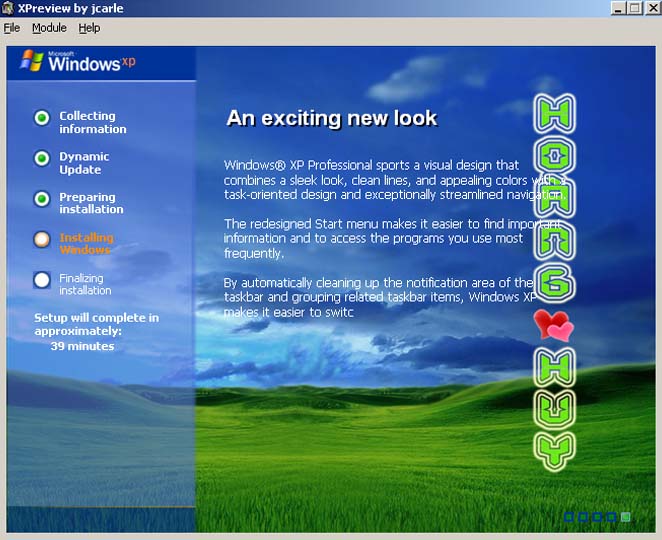
1/ Quá tuyệt ! Để làm được như vậy, mình phải chuẩn bị những gì ?
- Bạn phải có những thành phần sau trước khi bắt đầu công việc
+ 3 file: SYSSETUP.DL_, WINNT32U.DLL, WINNTBBU.DL_, STRINGS.XML
+ 1 file ảnh thiệt hấp dẫn, có độ phân giải 800x600, định dạng BMP
+ Trình ResEdit 2.1
+ Trình .NET Framework
+ Trình XPPreview 1.0 4250
+ Trình Compression Bin 1.2 4238
+ Trình ColorChanger
- 3 file được đề cập ở trên, bạn có thể tìm thấy dễ dàng trong thư mục I386 của WinXP (bất kỳ phiên bản nào)
-
Trình ResEdit, nếu bạn đã từng dùng qua 2 phần mềm Resource
Hacker và Restorator, bạn sẽ thấy chúng & ResEdit có cùng 1
công dụng là thay đổi nội dung của các file DLL. Nhưng ở đây,
tôi khuyên bạn dùng ResEdit bởi lẽ nó có giao diện cực kỳ thân
thiện.
- Riêng các chương trình XPPreview, Compression Bin &
ColorChanger, xin lưu ý với bạn là chúng không bắt buộc phải
có. muốn cài đượcDo các chương trình này được lập trình trên
nền .NET nó, bạn phải có .NET Framework.
2/ Bắt đầu từ đâu ?
- Quan sát cả 2 hình SBB trên, bạn dễ dàng nhận thấy rằng, chúng được chia thành 2 frame (khung).
+ Frame trái hiển thị những dòng chữ giúp cho người dùng biết được quá trình cài đặt đang diễn ra đến đâu.
+ Frame phải hiển thị 1 số dòng giới thiệu, & phần lớn SBB thể hiện ở đây
-
Theo mình, việc thay đổi SBB (frame phải) là việc rất dễ, còn việc thay
đổi các dòng hiển thị (frame trái) mới là vấn đề then chốt
Cái hay ở
đây là, bạn có thể thay đổi nội dung của những dòng này theo ý thích
của mình, thậm chí bằng tiếng Việt !!! Tôi lấy thí dụ, cả 2 SBB trên
đều có dòng “Installing Windows”, bạn có thể thay đổi nó thành “Đang
cài Win” chẳng hạn !.
3/ Bắt đầu từ cái dễ nhất trước: Thay đổi SBB (frame phải)
+ File cần xử lý: WINNTBBU.DL_, 1 file ảnh
-
Có thể có 1 số bạn chưa biết & sẽ hỏi rằng: file có phần mở rộng
.DL_ này có ý nghĩa gì ? Thông thường, chỉ thấy có những file .DLL
thôi. Chúng có liên hệ gì với nhau không ?
- Câu trả lời là có. Thực
chất, .DL_ là do file .DLL bị nén lại mà thành (chứ không phải đổi từ
.DL_ thành .DLL đâu kích thước của file .DL_ sẽ nhỏ hơn rất nhiềubạn).
Dĩ nhiên, do là file nén so với .DLL, mặc khác, trong những bộ cài đặt,
file .DL_ còn được xem như 1 bản sao lưu dự phòng cho file .DLL.
- Vấn đề ở đây là: Nó được tạo ra bằng cách nào & Làm cách nào để giải nén nó ?
Đến đây, bạn sẽ phải làm quen với 2 lệnh DOS sau:
Code:
+ Lệnh 1:expand -r .DL_
+ Lệnh 2:makecab .DLL
-
Với lệnh 1, lệnh expand (không phải là extract đâu nha bạn) sẽ giải nén
file .DL_ thành .DLL (-r dùng để loại bỏ thuộc tính chỉ đọc (read-only)
của file .DLL được giải nén ra, có như vậy, bạn mới có thể tiến hành
chỉnh sửa nội dung của file này được)
- Với lệnh 2, lệnh makecab sẽ nén file .DLL trở lại thành file .DL_
- Hình minh họa trên cho thấy, lệnh expand đã giải nén file .DL_ thành .DLL (kích thước file sau khi giải nén lớn hơn đến 268%)
-
Bạn đặt file WINNTBBU.DLL vào 1 thư mục nào đó, giả sử là C:\SBB (kể từ
bây giờ, đây cũng chính là thư mục mà chúng ta sẽ làm việc). Còn file
WINNTBBU.DL_ không còn tác dụng gì nữa, bạn có thể bỏ đi.
- Khởi động trình ResEdit, chương trình có giao diện như sau:
+ Nút Open … => mở file WINNTBBU.DLL ở trên => tiến hành sửa đổi nội dung file
+
Bên frame trái, chọn Bitmap\103 (1033) => nhấn Replace => chọn
file ảnh đã chuẩn bị sẵn (nhất thiết phải là định dạng .BMP) => Save
lại
- Đến đây, một vấn đề khác cũng khá quan trọng là,
trường hợp: bức ảnh hấp dẫn mà bạn chuẩn bị có màu nền
trùng với màu các dòng hiển thị (frame trái) bạn sẽ không
thấy được những dòng chữ đó. Để khắc phục tình trạng này,
bạn có thể dùng trình ColorChanger.
+ Mục Browse: chỉ đường dẫn đến file WINNTBBU.DLL
+ Sau khi chỉnh màu ưng ý, nhấn Apply để hoàn tất
4/ Làm sao để xem kết quả ?
- Dùng trình XPPreview
5/ Sau cùng là cái khó nhất: Thay đổi các dòng hiển thị (frame trái)
+ File cần xử lý: SYSSETUP.DL_, WINNT32U.DLL & STRINGS.XML
-
Trước tiên, bạn hãy xem lại H1 & H2 rồi so sánh. Ở H1, góc
trái-trên của SBB có dòng Microsoft Windows XP, trong khi đó H2 thì
không. Để bỏ dòng chữ đó đi, bạn tiến hành làm như sau (nếu không
thích, muốn giữ nguyên, bạn có thể bỏ qua mục này):
Mở ResEdit => Open => chọn lại WINNTBBU.DLL => (frame trái) String Table\1033
Chọn tiếp Replace => chọn file STRINGS.XML => Save lại
- Tiến hành giải nén cho file SYSSETUP.DL_ (xem lại mục 3) & cũng đặt file SYSSETUP.DLL vào C:\SBB.
- Dùng ResEdit mở SYSSETUP.DLL => (frame trái) String Table\1033
+
(Frame phải) Lưu ý những dòng: ,
trong đó, bạn có thể thay thế xxxxx xxxxx xxxxx bằng 1 nội dung bất kỳ,
có thể gõ tiếng Việt. Nhưng xin lưu ý cho là, nếu bạn gõ tiếng Việt,
hãy chọn bảng mã Unicode tổ hợp thì sẽ ít xảy ra lỗi hơn.
+ Sau khi chỉnh sửa hoàn tất => Save lại
- Làm tương tự đối với file WINNT32U.DLL
6/ Vậy đã hoàn chỉnh chưa ?
Về cơ bản thì bạn đã làm xong phần quan trọng nhất, chỉ còn 2 thao tác rất rất nhỏ nữa thôi.
- Tiến hành nén 2 file WINNTBBU.DLL & SYSSETUP.DLL (trong C:\SBB) trở lại thành WINNTBBU.DL_ & SYSSETUP.DL_
+
Như đã trình bày ở trên (mục 3), ngược lại với lệnh expand
(giải nén) là lệnh makecab (nén). Mình lấy file WINNTBBU.DLL
làm mẫu. Để nén file này, mình sẽ làm như sau:
(xem lại cú pháp lệnh makecab ở mục 3)
+
Tuy nhiên, file nén ra bởi lệnh makecab sẽ không hoàn hảo lắm.
Không hoàn hảo ở đây có nghĩa là, file sau khi nén sẽ có kích
thước vẫn còn tương đối lớn. Bởi do mặc định, lệnh makecab sẽ
nén file với
tỷ lệ trung bình. Do đó, có 1 giải pháp triệt
để hơn, đó là dùng trình Compression Bin => file sẽ được nén
với tỷ lệ cao nhất có thể.
Giao diện chương trình cực kỳ
đơn giản, rất dễ sử dụng. Chỉ việc kéo & thả file cần
nén vào chương trình, phần còn lại, chương trình sẽ tự lo
liệu.
- Cuối cùng, sau khi đã có trong tay 3 file là:
WINNT32U.DLL, WINNTBBU.DL_ & SYSSETUP.DL_
Bạn tiến hành copy chúng trở lại vào thư mục I386 của WinXP, rồi tiến hành ghi ra đĩa.
Thanks
Lời kết:
1
thủ thuật nhỏ, 1 ít công sức, 1 chút sáng tạo (chọn những
tấm hình hấp dẫn, hoà hợp màu chữ & màu nền SBB, biên
tập những dòng hiển thị), chắc chắn, bạn sẽ làm ra 1 kỳ
tích. Quá trình cài đặt WinXP sẽ không còn tẻ nhạt, nhàm
chán với 1 màn hình xanh lè như ngày nào nữa, thay vào đó là
1 tấm hình thật hấp dẫn mà bạn yêu thích.
Chúc bạn thành công
Thân chào.
Cái này là do 1 thành viên trong 4rum 12b1 làm , có théc méc j thì các bạn pm nha
 secretV.I.P
secretV.I.P
- Giới tính :
 Tuổi : 29 Tiền : 2267
Tuổi : 29 Tiền : 2267
Danh tiếng : 25
Bài gửi : 475
 Re: Setup Bill Board (SBB)
Re: Setup Bill Board (SBB)
28/12/2009, 9:56 am
Đẹp lém nhưg mà thật tjnh` lúc caj` máy em hok hay ngồi trước màn hình mà đợi .....
Dẫu sao cug~ thanks ôg anh !
Dẫu sao cug~ thanks ôg anh !
Permissions in this forum:
Bạn không có quyền trả lời bài viết|
|
|

 Diễn đàn
Diễn đàn